Wie Linux-Style apt-get-Installationen mit Chocolatey zu Linux gebracht werden können

Linux-Benutzer lieben die Installation von Software über die Befehlszeile, und es ist nicht schwer zu verstehen, warum. Anstatt ausführbare Dateien herunterzuladen, sie auszuführen und den verschiedenen Versuchen, die Standardsuchmaschine zu ändern, auszuweichen, geben Sie im Grunde das ein, was Sie installieren möchten und drücken "Enter".
Wenn Sie diese Art von Ruhe unter Windows wünschen, suchen Sie nicht weiter als Chocolatey, der Paketmanager für Windows. Mit diesem kostenlosen Tool können Sie Tausende von Apps mit einem Schnellbefehl (choco install) installieren und alle mit einem anderen aktualisieren (choco upgrade). Dadurch sparen Sie viel Zeit wenn Sie die Art von Person sind, die viel freie Software installiert.
Sie können Chocolatey an zwei Stellen verwenden: an der Eingabeaufforderung und der PowerShell. So installieren Sie diesen Paketmanager in beiden Umgebungen, aber Sie benötigen nur das eine oder andere. Wählen Sie, was immer Sie wollen.
Chocolatey über die Eingabeaufforderung installieren und verwenden
Chocolatey funktioniert nur in der Eingabeaufforderung, wenn Sie es als Administrator ausführen. Der einfachste Weg dazu ist, mit der rechten Maustaste auf die Eingabeaufforderung im Startmenü zu klicken und dann auf "Als Administrator ausführen" zu klicken.
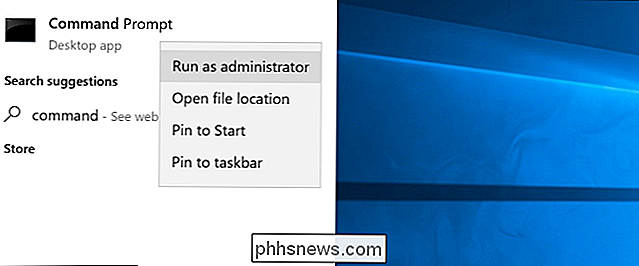
Um Chocolatey zu installieren, müssen Sie zunächst den folgenden Befehl ausführen, der das Installationsprogramm herunterlädt und ausführt für Sie:
@ "% SystemRoot% System32 WindowsPowerShell v1.0 powershell.exe" -NoProfile -ExecutionPolicy Bypass-Befehl "iex ((New-Object System.Net.WebClient) .DownloadString (' //chocolatey.org/install.ps1 ')) "&& SET" PATH =% PATH%;% ALLUSERSPROFILE% chocolatey bin "Dieser Befehl könnte sich ändern, überprüfen Sie daher die offiziellen Chocolatey-Anweisungen, wenn Sie Probleme haben .
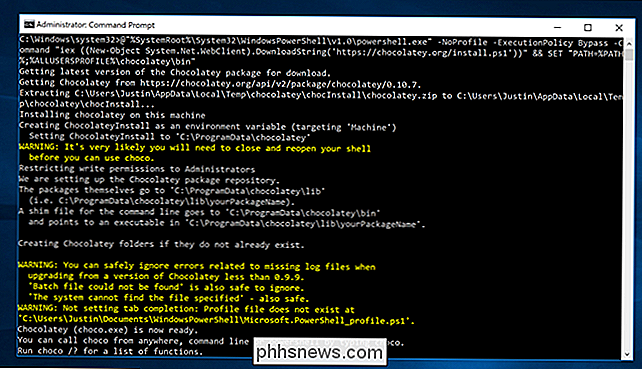
Nachdem Sie Chocolatey installiert haben, können Sie es sofort verwenden (obwohl Sie in manchen Fällen die Admin-Eingabeaufforderung schließen und erneut öffnen müssen). Die Installation von Software ist einfach: Geben Sie einfachchoco installgefolgt vom Namen des Programms ein. Hier führen wirchoco install filezillaaus, um den beliebten FTP-Client von Filezilla zu installieren.
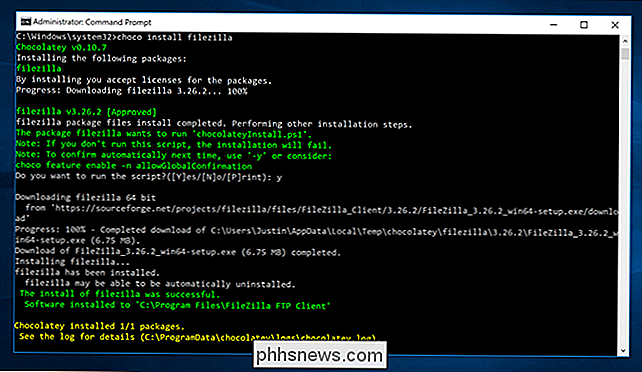
Sie müssen sich auch nicht darauf beschränken, immer nur eine App zu installieren. Wenn Sie beispielsweise den folgenden Befehl ausführen, werden alle aufgelisteten Apps auf einmal installiert:
choco install firefox thunderbird vlc libreoffice
Natürlich benötigen Sie eine Möglichkeit zu wissen, welche Pakete existieren und wie sie benannt sind. Sie können mit der folgenden Syntax suchen, ob eine bestimmte App angeboten wird:
choco search key_word
Im folgenden Screenshot verwenden wir zum Beispielchoco search thunderbirdum nach Paketen zu suchen, die mit dem Thunderbird-E-Mail-Client in Verbindung stehen.
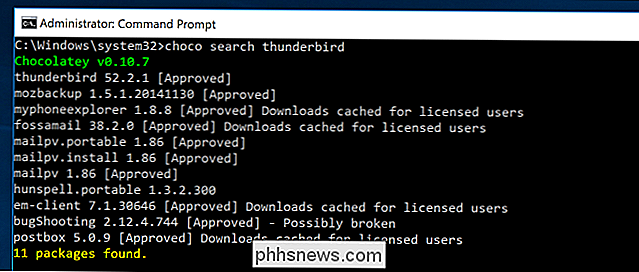
Alternativ bietet diese Website eine vollständige Liste aller Pakete, die Sie installieren können, mit einem eigenen Suchwerkzeug.
Wenn Sie ein bestimmtes Paket auf den neuesten Stand bringen möchten Version, verwenden Sie den Befehlchoco upgrade,gefolgt vom Paketnamen. Wenn Sie alles, was Sie mit Chocolatey installiert haben, auf einmal aufrüsten möchten, wirdchoco upgrade allausreichen. Und es gibt mehr Unterbefehle, wenn Sie Lust haben zu graben. Geben Sie einfachchoco -ein, um eine vollständige Liste anzuzeigen.
Installieren und Verwenden von Chocolatey in PowerShell
VERWANDT: 5 Cmdlets, um mit PowerShell zu beginnen
Wenn Sie ein großer Fan von PowerShell, können Sie Chocolate auch von dort verwenden. Dies bedeutet, dass Sie alle Arten von Dingen automatisieren können, sobald Sie mit PowerShell beginnen und sich einarbeiten.
Sie müssen eine Administrator-PowerShell öffnen, um loszulegen. Am einfachsten ist dies, indem Sie mit der rechten Maustaste auf die Schaltfläche Start klicken und dann auf "Windows PowerShell (Admin)" klicken.
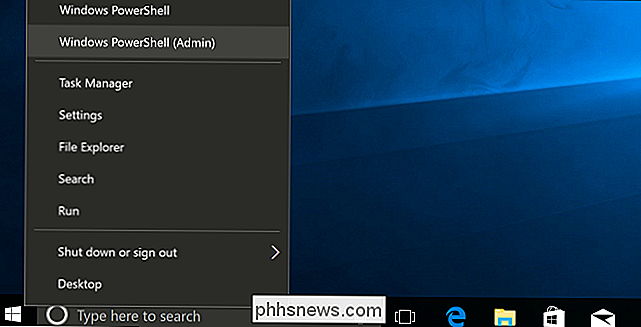
Chocolatey benötigt naturgemäß die Berechtigung, Skripts von außerhalb des Computers auszuführen. Aus diesem Grund empfehlen die offiziellen Installationsanweisungen, dass Sie die ExecutionPolicy vor der Installation von Chocolatey ändern. Geben Sie an der PowerShell-Eingabeaufforderung zuerst den folgenden Befehl ein und drücken Sie die Eingabetaste:
Get-ExecutionPolicy
Wenn Sie ein Restricted-Ergebnis sehen, müssen Sie den folgenden Befehl ausführen, um die Ausführungsrichtlinie für Chocolatey festzulegen Installation wird funktionieren:
Set-ExecutionPolicy AllSigned
Der BefehlSet-ExecutionPolicy Bypasskönnte ebenfalls funktionieren, obwohl dies die weniger sichere Option ist: Es kann jedes Skript ausführen, unabhängig davon, ob es vom Entwickler signiert wurde.
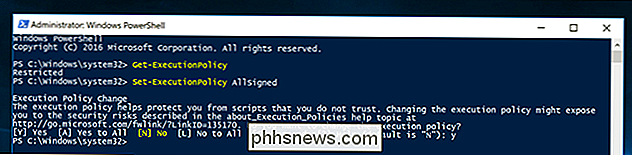
Nachdem Sie die Ausführungsrichtlinie festgelegt haben, können Sie das Installationsprogramm mit dem folgenden Befehl ausführen:
iex ((New-Object System.Net.WebClient) .DownloadString ('//chocolatey.org/install.ps1'))Genau so ist Chocolatey installiert! Die Verwendung von Chocolatey in Powershell entspricht weitgehend der Eingabeaufforderung. Hier istchoco install firefoxläuft:
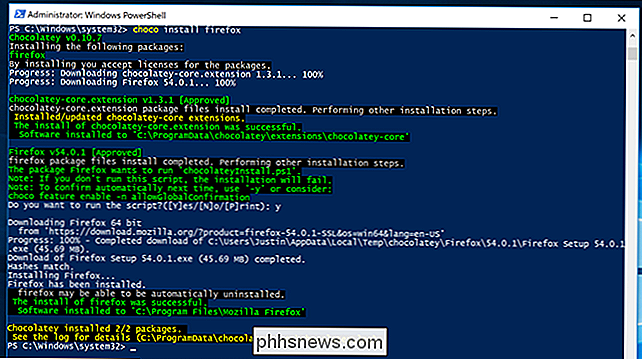
Unterbefehle wiesuchenundupgradefunktionieren auch wie in der Eingabeaufforderung undchoco -?gibt Ihnen eine Liste anderer Funktionen. Viel Spaß!

So machen Sie Screenshots von Ihren PC-Spielen
Haben Sie sich schon immer gewünscht, Sie könnten sich ein Bild von dem machen, was Sie in diesem schönen neuen Videospiel sehen? Nun, du kannst - einige Tools lassen dich sogar das Spiel pausieren und mit einer frei beweglichen In-Game-Kamera einen Screenshot machen. Die üblichen Shortcuts, um einen Screenshot vom PC-Desktop zu machen, funktionieren oft nicht richtig in Spielen.

Anpassen (und Einfärben) Ihrer Bash-Eingabeaufforderung
Die meisten Linux-Distributionen konfigurieren die Bash-Eingabeaufforderung so, dass sie aussieht wie Benutzername @ Hostname: Verzeichnis $ . Aber Sie können die Bash-Eingabeaufforderung so konfigurieren, dass sie alles enthält, was Sie möchten, und sogar die gewünschten Farben auswählen. Die Beispielschritte hier wurden mit Ubuntu 16.



